ಪರಿವಿಡಿ
What-if analysis ಎನ್ನುವುದು ಡೇಟಾಸೆಟ್ನಲ್ಲಿ ಯಾವುದೇ ಸೆಲ್ ಅನ್ನು ಬದಲಾಯಿಸುವ ಮೂಲಕ ಫಲಿತಾಂಶವನ್ನು ನೋಡುವ ಪ್ರಕ್ರಿಯೆಯಾಗಿದೆ. ಮೈಕ್ರೋಸಾಫ್ಟ್ ಎಕ್ಸೆಲ್ ನಲ್ಲಿ, ನೀವು ಮೂರು ವಿಭಿನ್ನ ಪ್ರಕಾರದ ವಾಟ್-ಇಫ್ ವಿಶ್ಲೇಷಣೆಯನ್ನು ಪಡೆಯಬಹುದು. ಈ ಎಲ್ಲಾ ಪ್ರಕಾರಗಳು ಡೇಟಾ ವಿಶ್ಲೇಷಣೆಗೆ ಸಾಕಷ್ಟು ಉಪಯುಕ್ತವಾಗಿವೆ. ಈ ಲೇಖನವು ಎಕ್ಸೆಲ್ನಲ್ಲಿ ಏನಾದರೆ ವಿಶ್ಲೇಷಣೆಯ ಉದಾಹರಣೆಯನ್ನು ತೋರಿಸುತ್ತದೆ. ನೀವು ಈ ಲೇಖನವನ್ನು ಆಸಕ್ತಿದಾಯಕವಾಗಿ ಕಾಣುತ್ತೀರಿ ಮತ್ತು ಏನಾದರೆ ವಿಶ್ಲೇಷಣೆಗೆ ಸಂಬಂಧಿಸಿದಂತೆ ಸಾಕಷ್ಟು ಜ್ಞಾನವನ್ನು ಪಡೆಯುತ್ತೀರಿ ಎಂದು ನಾನು ಭಾವಿಸುತ್ತೇನೆ.
ಅಭ್ಯಾಸ ವರ್ಕ್ಬುಕ್ ಅನ್ನು ಡೌನ್ಲೋಡ್ ಮಾಡಿ
ಕೆಳಗಿನ ಅಭ್ಯಾಸ ವರ್ಕ್ಬುಕ್ ಅನ್ನು ಡೌನ್ಲೋಡ್ ಮಾಡಿ.
1> Excel.xlsx ನಲ್ಲಿ What-If Analysis
Excel ನಲ್ಲಿ What-If Analysis ನ ಅವಲೋಕನ
What-if ಅನಾಲಿಸಿಸ್ ಒಂದು ಪ್ರಕ್ರಿಯೆಯಾಗಿದ್ದು ಅದರ ಮೂಲಕ ನೀವು ಯಾವುದನ್ನಾದರೂ ಬದಲಾಯಿಸುವ ಮೂಲಕ ಫಲಿತಾಂಶವನ್ನು ನೋಡಬಹುದು ಡೇಟಾಸೆಟ್ನಲ್ಲಿ ಸೆಲ್. ಎಕ್ಸೆಲ್ ನಲ್ಲಿ ಏನೆಂದರೆ ವಿಶ್ಲೇಷಣೆಯನ್ನು ಬಳಸುವ ಮೂಲಕ, ನೀವು ಹಲವಾರು ಸೆಟ್ ಮೌಲ್ಯಗಳನ್ನು ಬಳಸಬಹುದು ಮತ್ತು ಅಪೇಕ್ಷಿತ ಫಲಿತಾಂಶವನ್ನು ಪಡೆಯಬಹುದು. ಉದಾಹರಣೆಗೆ, What-if ವಿಶ್ಲೇಷಣೆಯಲ್ಲಿ, ನೀವು ಹಲವಾರು ಮನೆಗಳ ಒಟ್ಟು ವೆಚ್ಚಗಳನ್ನು ಲೆಕ್ಕ ಹಾಕಬಹುದು ಮತ್ತು ಅಂತಿಮವಾಗಿ ನಿಮ್ಮ ಆದ್ಯತೆಯ ಮನೆಯನ್ನು ಆಯ್ಕೆ ಮಾಡಬಹುದು. ಅಂದರೆ, What-if ವಿಶ್ಲೇಷಣೆಯನ್ನು ಬಳಸಿಕೊಂಡು, ನೀವು ಎಲ್ಲಾ ರೀತಿಯ ವಸ್ತುಗಳ ಸರಿಯಾದ ಅವಲೋಕನವನ್ನು ಸ್ಥಾಪಿಸಬಹುದು ಮತ್ತು ಭವಿಷ್ಯದಲ್ಲಿ ಅದು ಹೇಗೆ ಪ್ರತಿಕ್ರಿಯಿಸುತ್ತದೆ ಎಂಬುದನ್ನು ಸೂಚಿಸುತ್ತದೆ. ಎಕ್ಸೆಲ್ನಲ್ಲಿನ ವಾಟ್-ಇಫ್ ವಿಶ್ಲೇಷಣೆಯ ಮುಖ್ಯ ಉದ್ದೇಶವು ಸಂಖ್ಯಾಶಾಸ್ತ್ರೀಯ ಮನಸ್ಥಿತಿಯಲ್ಲಿ ಫಲಿತಾಂಶವನ್ನು ನಿರ್ಧರಿಸುವುದು ಮತ್ತು ಅಪಾಯದ ಮೌಲ್ಯಮಾಪನವನ್ನು ಮಾಡುವುದು. ಎಕ್ಸೆಲ್ನಲ್ಲಿ ವಾಟ್-ಇಫ್ ವಿಶ್ಲೇಷಣೆಯನ್ನು ಬಳಸುವ ಮುಖ್ಯ ಪ್ರಯೋಜನವೆಂದರೆ ಹೊಸ ವರ್ಕ್ಶೀಟ್ ಅನ್ನು ರಚಿಸುವ ಅಗತ್ಯವಿಲ್ಲ ಆದರೆ ನಾವು ವಿಭಿನ್ನ ಇನ್ಪುಟ್ಗಳಿಗಾಗಿ ಅಂತಿಮ ಫಲಿತಾಂಶಗಳನ್ನು ಪಡೆಯಬಹುದು.
ಎಕ್ಸೆಲ್ನಲ್ಲಿ ವಾಟ್-ಇಫ್ ಅನಾಲಿಸಿಸ್ನ ವಿಧಗಳುಗೋಲ್ ಸೀಕ್ ವಿಶ್ಲೇಷಣೆಯನ್ನು ಬಳಸಿ, ನಾವು ಇನ್ಪುಟ್ ಮೌಲ್ಯಗಳಲ್ಲಿ ಬದಲಾವಣೆಯನ್ನು ಪಡೆಯುತ್ತೇವೆ. ಹಂತಗಳನ್ನು ಎಚ್ಚರಿಕೆಯಿಂದ ಅನುಸರಿಸಿ.
ಹಂತಗಳು
- ಮೊದಲು, ಲಭ್ಯವಿರುವ ಡೇಟಾಸೆಟ್ ಅನ್ನು ಬಳಸಿಕೊಂಡು ಸರಾಸರಿಯನ್ನು ಲೆಕ್ಕಹಾಕಿ.
- ಸೆಲ್ C12<ಆಯ್ಕೆಮಾಡಿ 2>.
- ನಂತರ, AVERAGE ಫಂಕ್ಷನ್ ಅನ್ನು ಬಳಸಿಕೊಂಡು ಕೆಳಗಿನ ಸೂತ್ರವನ್ನು ಬರೆಯಿರಿ.
=AVERAGE(C5:C10) 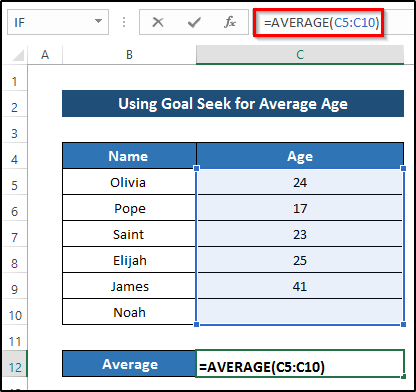
- ಸೂತ್ರವನ್ನು ಅನ್ವಯಿಸಲು Enter ಒತ್ತಿರಿ.
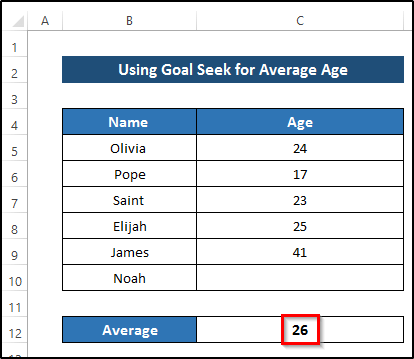
- ನಂತರ, ಗೆ ಹೋಗಿ ರಿಬ್ಬನ್ನಲ್ಲಿ ಡೇಟಾ ಟ್ಯಾಬ್.
- ಏನು-ಇಫ್ ಅನಾಲಿಸಿಸ್ ಡ್ರಾಪ್-ಡೌನ್ ಆಯ್ಕೆಯನ್ನು ಆಯ್ಕೆಮಾಡಿ.
- ನಂತರ, ಗೋಲ್ ಸೀಕ್<2 ಆಯ್ಕೆಮಾಡಿ> ವಾಟ್-ಇಫ್ ಅನಾಲಿಸಿಸ್ ಡ್ರಾಪ್-ಡೌನ್ ಆಯ್ಕೆಯಿಂದ 2> ಡೈಲಾಗ್ ಬಾಕ್ಸ್ ಕಾಣಿಸುತ್ತದೆ.
- C12 ಸೆಲ್ ಅನ್ನು ಸೆಟ್ ಸೆಲ್ ವಿಭಾಗದಲ್ಲಿ ಇರಿಸಿ.
- 30 ಅನ್ನು ಹಾಕಿ ಮೌಲ್ಯಕ್ಕೆ ವಿಭಾಗ
- ಅದರ ನಂತರ, ನಾವು ಗೋಲ್ ಸೀಕ್ ಸ್ಟೇಟಸ್ ಸಂವಾದ ಪೆಟ್ಟಿಗೆಯನ್ನು ಪಡೆಯುತ್ತೇವೆ, ಅಲ್ಲಿ ಅವರು ಪರಿಹಾರವನ್ನು ಪಡೆಯುತ್ತಾರೆ ಎಂದು ಸೂಚಿಸುತ್ತದೆ.
- ಡೇಟಾಸೆಟ್ನಲ್ಲಿ, ನೀವು ಬದಲಾವಣೆಯನ್ನು ಕಾಣಬಹುದು ನಿರ್ದಿಷ್ಟ ಸೆಲ್ನ ಸರಾಸರಿ ಮತ್ತು ಇನ್ಪುಟ್ ಮೌಲ್ಯದಲ್ಲಿ.
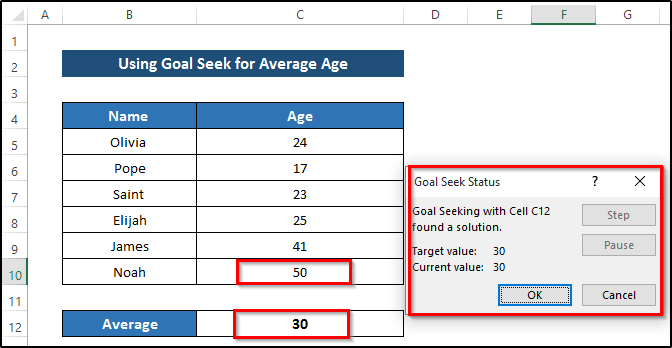
ಉದಾಹರಣೆ 2: ಪರೀಕ್ಷೆಯ ಅಂಕಗಳಿಗಾಗಿ ಗೋಲ್ ಸೀಕ್ ಅನ್ನು ಬಳಸುವುದು
ನಮ್ಮ ಎರಡನೇ ಉದಾಹರಣೆಯು ಪರೀಕ್ಷೆಯ ಅಂಕಗಳನ್ನು ಆಧರಿಸಿದೆ. ಇಲ್ಲಿ, ನಾವು ಹಲವಾರು ವಿದ್ಯಾರ್ಥಿಗಳು ಮತ್ತು ಪರೀಕ್ಷೆಯಲ್ಲಿ ಅವರ ಅಂಕಗಳನ್ನು ಬಳಸಿಕೊಂಡು ವಿದ್ಯಾರ್ಥಿಯ ಅಂತಿಮ ದರ್ಜೆಯನ್ನು ಲೆಕ್ಕಾಚಾರ ಮಾಡುವ ಡೇಟಾಸೆಟ್ ಅನ್ನು ತೆಗೆದುಕೊಳ್ಳುತ್ತೇವೆ. ಗೋಲ್ ಸೀಕ್ ವಿಶ್ಲೇಷಣೆಯನ್ನು ಬಳಸಿಕೊಂಡು, ನಾವು ವಿದ್ಯಾರ್ಥಿಯ ಅಂತಿಮ ದರ್ಜೆಯನ್ನು ಹೊಂದಿಸುತ್ತೇವೆ ಮತ್ತು ನಂತರ ಬದಲಾಯಿಸುತ್ತೇವೆಅಂತಿಮ ದರ್ಜೆಯ ಪ್ರಕಾರ ಇನ್ಪುಟ್ ಮೌಲ್ಯ. ಏನನ್ನಾದರೂ ಮಾಡುವ ಮೊದಲು, ನಾವು ಪ್ರತಿ ಪರೀಕ್ಷೆಯ ತೂಕವನ್ನು ಹೊಂದಿಸಬೇಕಾಗಿದೆ ಏಕೆಂದರೆ ಪ್ರತಿ ಪರೀಕ್ಷೆಯು ವಿಭಿನ್ನ ಮೌಲ್ಯಗಳನ್ನು ಹೊಂದಿರುತ್ತದೆ.
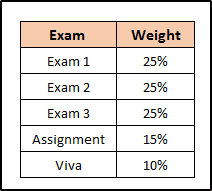
ಹಂತಗಳು
- ಮೊದಲು, ನಾವು ಪರೀಕ್ಷೆಯ ಅಂಕಗಳನ್ನು ಮತ್ತು ಪ್ರತಿ ಪರೀಕ್ಷೆಯ ತೂಕವನ್ನು ಬಳಸಿಕೊಂಡು ಪ್ರತಿ ವಿದ್ಯಾರ್ಥಿಯ ಅಂತಿಮ ದರ್ಜೆಯನ್ನು ಲೆಕ್ಕಾಚಾರ ಮಾಡಬೇಕಾಗುತ್ತದೆ.
- ಸೆಲ್ G5 ಆಯ್ಕೆಮಾಡಿ.
- ನಂತರ, ಬರೆಯಿರಿ ಫಾರ್ಮುಲಾ ಬಾಕ್ಸ್ನಲ್ಲಿ ಕೆಳಗಿನ ಫಾರ್ಮುಲಾ ಸೂತ್ರವನ್ನು ಅನ್ವಯಿಸಿ.
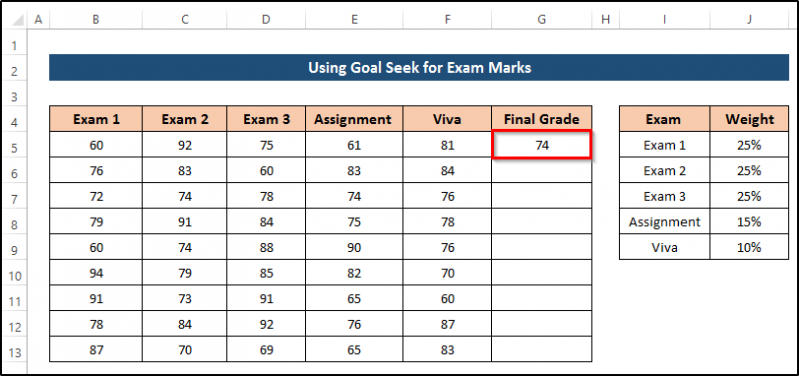
- ಅದರ ನಂತರ, ಫಿಲ್ ಹ್ಯಾಂಡಲ್ ಐಕಾನ್ ಅನ್ನು ಕಾಲಮ್ನ ಕೆಳಗೆ ಎಳೆಯಿರಿ.
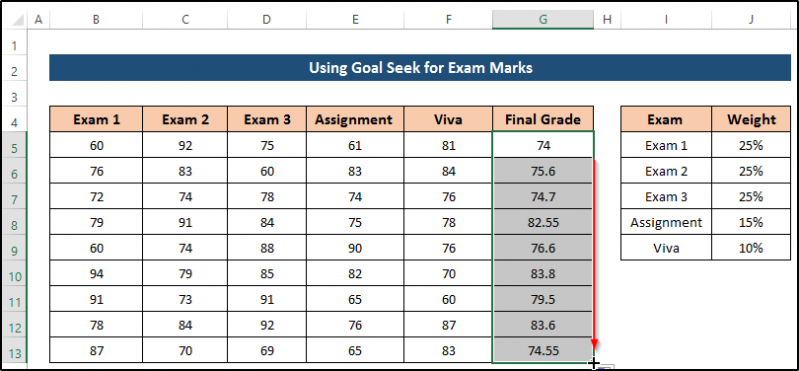
- ನಂತರ, ರಿಬ್ಬನ್ನಲ್ಲಿ ಡೇಟಾ ಟ್ಯಾಬ್ಗೆ ಹೋಗಿ.
- What-If Analysis drop- ಆಯ್ಕೆಮಾಡಿ ಕೆಳಗೆ ಆಯ್ಕೆ.
- ನಂತರ, ಗೋಲ್ ಸೀಕ್ ಅನ್ನು ವಾಟ್-ಇಫ್ ಅನಾಲಿಸಿಸ್ ಡ್ರಾಪ್-ಡೌನ್ ಆಯ್ಕೆಯಿಂದ ಆಯ್ಕೆ ಮಾಡಿ.
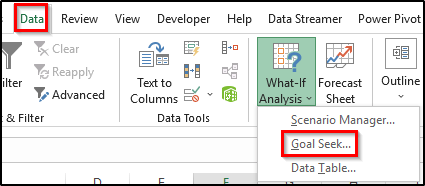
- ಪರಿಣಾಮವಾಗಿ, ಗೋಲ್ ಸೀಕ್ ಸಂವಾದ ಪೆಟ್ಟಿಗೆ ಕಾಣಿಸಿಕೊಳ್ಳುತ್ತದೆ.
- G5 ಅನ್ನು ಸೆಟ್ ಸೆಲ್ <2 ನಲ್ಲಿ ಇರಿಸಿ>ವಿಭಾಗ.
- 80 ಅನ್ನು ಮೌಲ್ಯಕ್ಕೆ ವಿಭಾಗ.
- B5 ಅನ್ನು ಮೂಲಕದಲ್ಲಿ ಹೊಂದಿಸಿ ಕೋಶವನ್ನು ಬದಲಾಯಿಸುವುದು ವಿಭಾಗ.
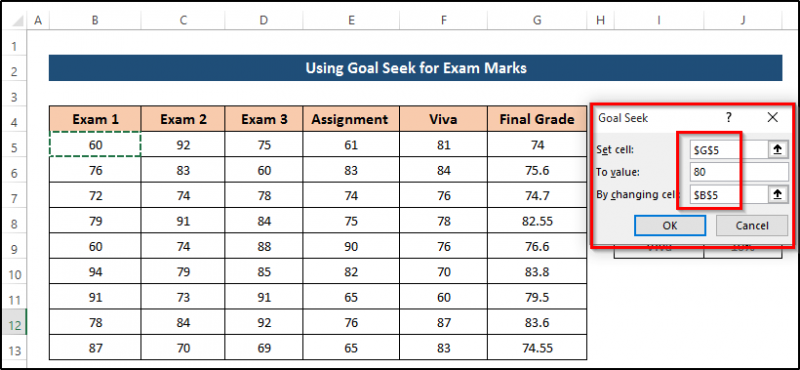
- ಅದರ ನಂತರ, ನಾವು ಗೋಲ್ ಸೀಕ್ ಸ್ಥಿತಿ ಸಂವಾದ ಪೆಟ್ಟಿಗೆಯನ್ನು ಪಡೆಯುತ್ತೇವೆ, ಅಲ್ಲಿ ಅವರು ಪರಿಹಾರವನ್ನು ಪಡೆಯುತ್ತಾರೆ ಎಂದು ಸೂಚಿಸುತ್ತದೆ.
- ಡೇಟಾಸೆಟ್ನಲ್ಲಿ, ನೀವು ಅಂತಿಮ ದರ್ಜೆಯಲ್ಲಿ ಬದಲಾವಣೆಯನ್ನು ಕಾಣಬಹುದು 80 ಮತ್ತು ಪರೀಕ್ಷೆ 1 ನ ಇನ್ಪುಟ್ ಮೌಲ್ಯವು 84 ಆಗುತ್ತದೆ.
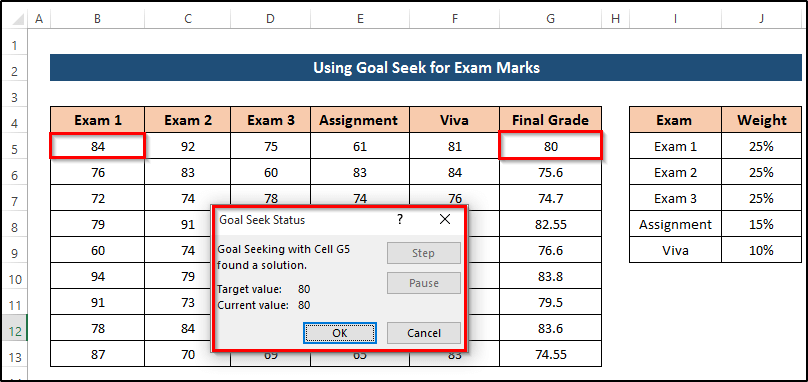
ಇನ್ನಷ್ಟು ಓದಿ: ಹೇಗೆ ಮಾಡುವುದು-ಎಕ್ಸೆಲ್ನಲ್ಲಿ ಗೋಲ್ ಸೀಕ್ ಬಳಸಿ ವಿಶ್ಲೇಷಣೆ ಮಾಡಿದರೆ
ಇದೇವಾಚನಗೋಷ್ಠಿಗಳು
- ಎಕ್ಸೆಲ್ನಲ್ಲಿ ಏನನ್ನು ಅಳಿಸುವುದು (2 ಸರಳ ವಿಧಾನಗಳು)
- ವಾಟ್ ಇಫ್ ಅನಾಲಿಸಿಸ್ ಅನ್ನು ಬಳಸಿಕೊಂಡು ಒಂದು ವೇರಿಯಬಲ್ ಡೇಟಾ ಟೇಬಲ್ ಅನ್ನು ರಚಿಸಿ
- ಎಕ್ಸೆಲ್ನಲ್ಲಿ ವಿಶ್ಲೇಷಣೆ ವೇಳೆ ಏನು ಮಾಡುವುದು (3 ಉದಾಹರಣೆಗಳು)
ಎಕ್ಸೆಲ್ನಲ್ಲಿ ಡೇಟಾ ಟೇಬಲ್ ಬಳಸಿ ಏನು-ಇಫ್ ಅನಾಲಿಸಿಸ್
ನೀವು ಒಂದು ಅಥವಾ ಎರಡು ವೇರಿಯೇಬಲ್ಗಳ ಅಗತ್ಯವಿರುವ ಸೂತ್ರವನ್ನು ಹೊಂದಿರುವಾಗ ಅಥವಾ ಬಹು ಸೂತ್ರಗಳಿಗೆ ಒಂದು ವೇರಿಯೇಬಲ್ ಅಗತ್ಯವಿರುವಾಗ, ಆ ಸಂದರ್ಭದಲ್ಲಿ, ಎಲ್ಲಾ ಫಲಿತಾಂಶಗಳನ್ನು ಒಂದೇ ಸ್ಥಳದಲ್ಲಿ ಪಡೆಯಲು ನೀವು ಡೇಟಾ ಟೇಬಲ್ ಅನ್ನು ಬಳಸಿಕೊಳ್ಳಬಹುದು. ಎಕ್ಸೆಲ್ನಲ್ಲಿ ಏನೆಂದರೆ ವಿಶ್ಲೇಷಣೆಯ ಉದಾಹರಣೆಯ ಡೇಟಾ ಟೇಬಲ್ ಅನ್ನು ಸರಿಯಾಗಿ ಅರ್ಥಮಾಡಿಕೊಳ್ಳಲು, ನಾವು ಒಂದು ಅಥವಾ ಎರಡು ವೇರಿಯೇಬಲ್ಗಳನ್ನು ಒಳಗೊಂಡಂತೆ ಎರಡು ಉದಾಹರಣೆಗಳನ್ನು ತೋರಿಸುತ್ತೇವೆ. ಇಲ್ಲಿ, ನಾವು ವಿಭಿನ್ನ ಬಡ್ಡಿದರಗಳಿಗೆ EMI ಅನ್ನು ಲೆಕ್ಕಾಚಾರ ಮಾಡಲು ಪ್ರಯತ್ನಿಸುತ್ತೇವೆ ಮತ್ತು ಎರಡನೆಯ ಉದಾಹರಣೆಯಲ್ಲಿ, ನಾವು ವಿಭಿನ್ನ ಬಡ್ಡಿದರಗಳು ಮತ್ತು ವಿಭಿನ್ನ ಸಾಲದ ಮೊತ್ತಗಳಿಗೆ EMI ಅನ್ನು ಲೆಕ್ಕಾಚಾರ ಮಾಡಲು ಪ್ರಯತ್ನಿಸುತ್ತೇವೆ.
ಉದಾಹರಣೆ 1: ಒಂದು ಆಯಾಮದ ವಿಧಾನದೊಂದಿಗೆ EMI ಲೆಕ್ಕಾಚಾರ
ನಮ್ಮ ಮೊದಲ ಉದಾಹರಣೆಯು ಒಂದು ಆಯಾಮದ ವಿಧಾನವಾಗಿದೆ, ಅಲ್ಲಿ ಡೇಟಾ ಟೇಬಲ್ ವಿಶ್ಲೇಷಣೆಯು ಒಂದೇ ವೇರಿಯೇಬಲ್ ಅನ್ನು ಬಳಸಿಕೊಂಡು ಅಂತಿಮ ಫಲಿತಾಂಶಗಳನ್ನು ನೀಡುತ್ತದೆ ಮತ್ತು ಇತರವುಗಳು ಸ್ಥಿರವಾಗಿರುತ್ತವೆ. ಹಂತಗಳನ್ನು ಎಚ್ಚರಿಕೆಯಿಂದ ಅನುಸರಿಸಿ.
ಹಂತಗಳು
- ಮೊದಲಿಗೆ, ನಾವು ನೀಡಿದ ಡೇಟಾಸೆಟ್ ಅನ್ನು ಬಳಸಿಕೊಂಡು ಆರಂಭಿಕ EMI ಅನ್ನು ಲೆಕ್ಕಾಚಾರ ಮಾಡಬೇಕಾಗುತ್ತದೆ.
- ಸೆಲ್ ಆಯ್ಕೆಮಾಡಿ C7 .
- ನಂತರ, PMT ಫಂಕ್ಷನ್ ಅನ್ನು ಬಳಸಿಕೊಂಡು ಕೆಳಗಿನ ಸೂತ್ರವನ್ನು ಬರೆಯಿರಿ.
=PMT(C5/12,C6,-C4)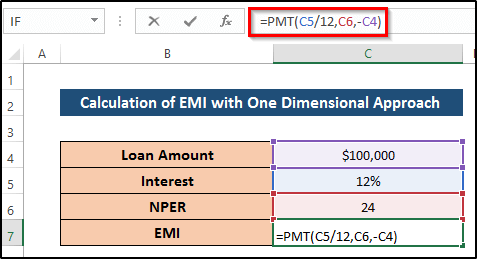
- ಸೂತ್ರವನ್ನು ಅನ್ವಯಿಸಲು Enter ಒತ್ತಿರಿ.
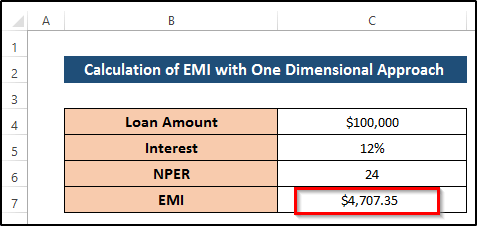
- ನಂತರ , ಎರಡು ಹೊಸ ಕಾಲಮ್ಗಳನ್ನು ಹೊಂದಿಸಿ ಮತ್ತು ಎಲ್ಲಾ ಆಸಕ್ತಿಯನ್ನು ಹಾಕಿದರಗಳು.
- ಅದರ ನಂತರ, ಲೆಕ್ಕಾಚಾರ ಮಾಡಿದ EMI ಮೌಲ್ಯವನ್ನು ಮುಂದಿನ ಕಾಲಮ್ನಲ್ಲಿ ಹಾಕಿ 1>E4 ರಿಂದ F10 .
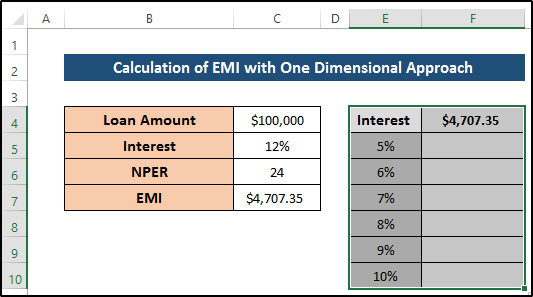
- ರಿಬ್ಬನ್ನಲ್ಲಿ ಡೇಟಾ ಟ್ಯಾಬ್ಗೆ ಹೋಗಿ .
- ನಂತರ, ಮುನ್ಸೂಚನೆ ಗುಂಪಿನಿಂದ ವಾಟ್-ಇಫ್ ಅನಾಲಿಸಿಸ್ ಡ್ರಾಪ್-ಡೌನ್ ಆಯ್ಕೆಯನ್ನು ಆಯ್ಕೆಮಾಡಿ.
- ಅದರ ನಂತರ, ಡೇಟಾ ಟೇಬಲ್ ಆಯ್ಕೆಮಾಡಿ ವಾಟ್-ಇಫ್ ಅನಾಲಿಸಿಸ್ ಡ್ರಾಪ್-ಡೌನ್ ಆಯ್ಕೆಯಿಂದ.

- ಪರಿಣಾಮವಾಗಿ, ಡೇಟಾ ಟೇಬಲ್ ಡೈಲಾಗ್ ಬಾಕ್ಸ್ ಕಾಣಿಸುತ್ತದೆ.
- ಸೆಲ್ C5 ಅನ್ನು ಕಾಲಮ್ ಇನ್ಪುಟ್ ಸೆಲ್ ಎಂದು ಹೊಂದಿಸಿ.
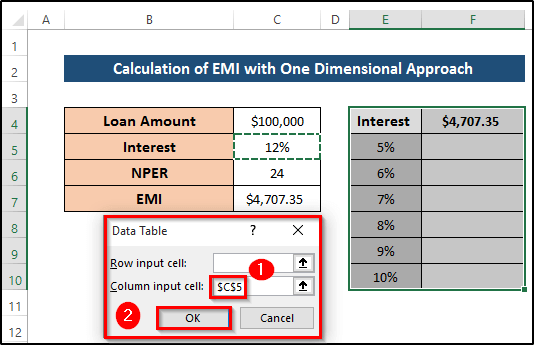
- ಪರಿಣಾಮವಾಗಿ, ವಿವಿಧ ಬಡ್ಡಿ ದರಗಳಿಗೆ EMI ಮೌಲ್ಯಗಳನ್ನು ಲೆಕ್ಕಹಾಕಿರುವುದನ್ನು ನೀವು ನೋಡುತ್ತೀರಿ. ಸ್ಕ್ರೀನ್ಶಾಟ್ ನೋಡಿ.

ಉದಾಹರಣೆ 2: ಎರಡು ಆಯಾಮದ ಅಪ್ರೋಚ್ನೊಂದಿಗೆ EMI ಯ ಲೆಕ್ಕಾಚಾರ
ನಮ್ಮ ಎಕ್ಸೆಲ್ನಲ್ಲಿ ಏನೆಂದರೆ ವಿಶ್ಲೇಷಣೆಯ ಉದಾಹರಣೆಯಲ್ಲಿ, ನಾವು ಮಾಡುತ್ತೇವೆ ಎರಡು ವಿಭಿನ್ನ ಅಸ್ಥಿರಗಳನ್ನು ಬಳಸಿ. ಅವುಗಳನ್ನು ಬಳಸುವ ಮೂಲಕ, ನಾವು EMI ಅನ್ನು ಲೆಕ್ಕಾಚಾರ ಮಾಡುತ್ತೇವೆ. ಇಲ್ಲಿ, ನಾವು ವಿವಿಧ ಬಡ್ಡಿ ದರಗಳು ಮತ್ತು ಸಾಲದ ಮೊತ್ತವನ್ನು ಬಳಸುತ್ತೇವೆ. ಅದನ್ನು ಸರಿಯಾಗಿ ಅರ್ಥಮಾಡಿಕೊಳ್ಳಲು, ಹಂತಗಳನ್ನು ಅನುಸರಿಸಿ.
ಹಂತಗಳು
- ಮೊದಲಿಗೆ, ನಾವು ನೀಡಿದ ಡೇಟಾಸೆಟ್ ಅನ್ನು ಬಳಸಿಕೊಂಡು ಆರಂಭಿಕ EMI ಅನ್ನು ಲೆಕ್ಕಾಚಾರ ಮಾಡಬೇಕಾಗುತ್ತದೆ.
- ಸೆಲ್ C7 ಆಯ್ಕೆಮಾಡಿ.
- ನಂತರ, ಈ ಕೆಳಗಿನ ಸೂತ್ರವನ್ನು ಬರೆಯಿರಿ.
=PMT(C5/12,C6,-C4)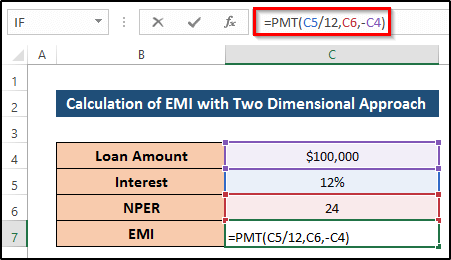
- ಸೂತ್ರವನ್ನು ಅನ್ವಯಿಸಲು Enter ಒತ್ತಿರಿ.
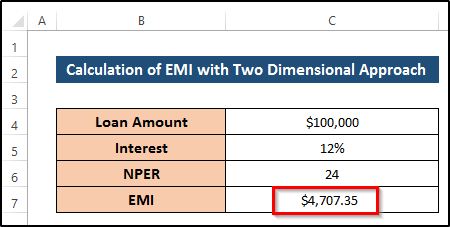
- ನಂತರ, ನೀವು ಹಲವಾರು ರಚಿಸುವ ಅಗತ್ಯವಿದೆ ವಿಭಿನ್ನ ಬಡ್ಡಿ ದರಗಳು ಮತ್ತು ಸಾಲದ ಮೊತ್ತವನ್ನು ಒಳಗೊಂಡಿರುವ ಕಾಲಮ್ಗಳು.
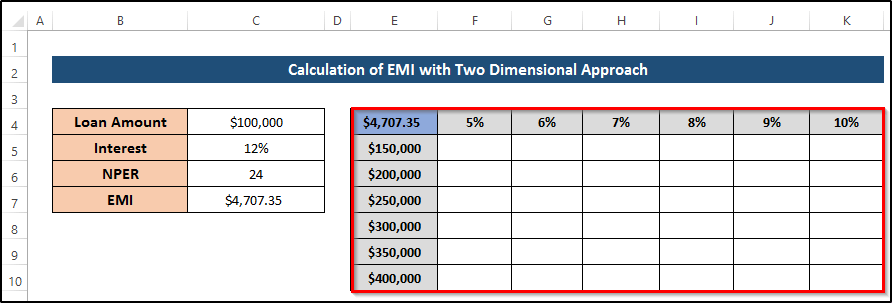
- ಅದರ ನಂತರ, E4 ರಿಂದ K10 ಸೆಲ್ಗಳ ಶ್ರೇಣಿಯನ್ನು ಆಯ್ಕೆಮಾಡಿ ರಿಬ್ಬನ್ನಲ್ಲಿ 2> ಟ್ಯಾಬ್.
- ನಂತರ, ಮುನ್ಸೂಚನೆ ಗುಂಪಿನಿಂದ ವಾಟ್-ಇಫ್ ಅನಾಲಿಸಿಸ್ ಡ್ರಾಪ್-ಡೌನ್ ಆಯ್ಕೆಯನ್ನು ಆಯ್ಕೆಮಾಡಿ.
- ಅದರ ನಂತರ, ವಾಟ್-ಇಫ್ ಅನಾಲಿಸಿಸ್ ಡ್ರಾಪ್-ಡೌನ್ ಆಯ್ಕೆಯಿಂದ ಡೇಟಾ ಟೇಬಲ್ ಆಯ್ಕೆಮಾಡಿ. ಡೇಟಾ ಟೇಬಲ್ ಡೈಲಾಗ್ ಬಾಕ್ಸ್ ಕಾಣಿಸುತ್ತದೆ.
- ಸೆಟ್ ಸೆಲ್ C5 ಎಂದರೆ ಬಡ್ಡಿ ದರ ಸಾಲು ಇನ್ಪುಟ್ ಸೆಲ್ .
- ನಂತರ, C4 ಸೆಲ್ ಅನ್ನು ಹೊಂದಿಸಿ ಎಂದರೆ ಸಾಲದ ಮೊತ್ತ ಕಾಲಮ್ ಇನ್ಪುಟ್ ಸೆಲ್ .
- ಅಂತಿಮವಾಗಿ, ಸರಿ ಕ್ಲಿಕ್ ಮಾಡಿ.
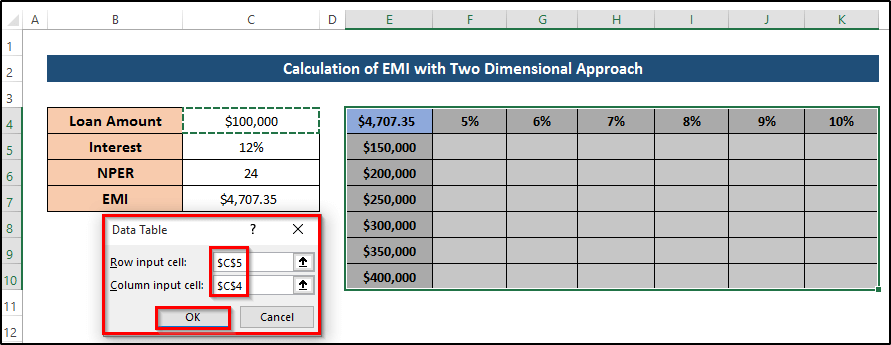
- ಪರಿಣಾಮವಾಗಿ, ವಿವಿಧ ಬಡ್ಡಿ ದರಗಳು ಮತ್ತು ಸಾಲದ ಮೊತ್ತಗಳಿಗೆ EMI ಮೌಲ್ಯಗಳನ್ನು ಲೆಕ್ಕಹಾಕಿರುವುದನ್ನು ನೀವು ನೋಡುತ್ತೀರಿ. ಸ್ಕ್ರೀನ್ ಶಾಟ್ ನೋಡಿ 3>
ನೆನಪಿಡಬೇಕಾದ ವಿಷಯಗಳು
- ಸನ್ನಿವೇಶದ ಸಾರಾಂಶ ವರದಿಯು ಸ್ವಯಂಚಾಲಿತವಾಗಿ ಮರು ಲೆಕ್ಕಾಚಾರ ಮಾಡಲು ಸಾಧ್ಯವಿಲ್ಲ. ಆದ್ದರಿಂದ, ನೀವು ಡೇಟಾಸೆಟ್ ಅನ್ನು ಬದಲಾಯಿಸಿದರೆ, ಸಾರಾಂಶ ವರದಿಯಲ್ಲಿ ಯಾವುದೇ ಬದಲಾವಣೆ ಇರುವುದಿಲ್ಲ.
- ಸಿನಾರಿಯೊ ಸಾರಾಂಶ ವರದಿಯನ್ನು ರಚಿಸಲು ನಿಮಗೆ ಫಲಿತಾಂಶ ಸೆಲ್ಗಳ ಅಗತ್ಯವಿಲ್ಲ, ಆದರೆ ಸನ್ನಿವೇಶದ ಪಿವೋಟ್ಟೇಬಲ್ ವರದಿಗಾಗಿ ನೀವು ಅವುಗಳನ್ನು ಅಗತ್ಯವಿದೆ.
- ಗುರಿ ಹುಡುಕುವ ನಿಯತಾಂಕಗಳನ್ನು ಪರಿಶೀಲಿಸಿ. ಭಾವಿಸಲಾದ ಔಟ್ಪುಟ್ ಕೋಶವು ಭಾವಿಸಲಾದ ಇನ್ಪುಟ್ ಮೌಲ್ಯಗಳ ಮೇಲೆ ಅವಲಂಬಿತವಾದ ಸೂತ್ರವನ್ನು ಹೊಂದಿರಬೇಕು.
- ಸೂತ್ರ ಮತ್ತು ಗೋಲ್-ಸೀಕಿಂಗ್ ಪ್ಯಾರಾಮೀಟರ್ಗಳಲ್ಲಿ ವೃತ್ತಾಕಾರದ ಉಲ್ಲೇಖವನ್ನು ತಪ್ಪಿಸಲು ಪ್ರಯತ್ನಿಸಿ.
ತೀರ್ಮಾನ
ನಾವು ತೋರಿಸಿದ್ದೇವೆಎಕ್ಸೆಲ್ ನಲ್ಲಿ ವಾಟ್-ಇಫ್ ವಿಶ್ಲೇಷಣೆ ಉದಾಹರಣೆ. ಈ ಲೇಖನದಲ್ಲಿ, ಎಕ್ಸೆಲ್ನಲ್ಲಿನ ವಾಟ್-ಇಫ್ ವಿಶ್ಲೇಷಣೆಯ ಉದಾಹರಣೆಯ ಸಂಪೂರ್ಣ ನೋಟವನ್ನು ಪಡೆಯಲು ನಾವು ಪ್ರತಿ ಪ್ರಕಾರದ ವಿವಿಧ ಉದಾಹರಣೆಗಳನ್ನು ತೋರಿಸಿದ್ದೇವೆ. ಎಲ್ಲಾ ಮೂರು ವಿಧಗಳು ವಿವಿಧ ವಿಭಾಗಗಳಲ್ಲಿ ಉಪಯುಕ್ತವಾಗಿವೆ. ಲೇಖನದಲ್ಲಿ ನೀವು ಎಕ್ಸೆಲ್ ನಲ್ಲಿ ಏನಾದರೆ ವಿಶ್ಲೇಷಣೆಯ ಪ್ರಕಾರಗಳ ಸಂಪೂರ್ಣ ಅವಲೋಕನವನ್ನು ನೀಡುತ್ತದೆ. ನೀವು ಯಾವುದೇ ಪ್ರಶ್ನೆಗಳನ್ನು ಹೊಂದಿದ್ದರೆ, ಕಾಮೆಂಟ್ ಬಾಕ್ಸ್ನಲ್ಲಿ ಕೇಳಲು ಮುಕ್ತವಾಗಿರಿ. ನಮ್ಮ ಎಕ್ಸೆಲ್ಡೆಮಿ ಪುಟಕ್ಕೆ ಭೇಟಿ ನೀಡಲು ಮರೆಯಬೇಡಿ.
ಎಕ್ಸೆಲ್ನಲ್ಲಿ ಮೂರು ವಿಧದ ಏನೆಂದರೆ ವಿಶ್ಲೇಷಣೆಗಳಿವೆ: ಸನ್ನಿವೇಶ , ಗೋಲ್ ಸೀಕ್ ಮತ್ತು ಡೇಟಾ ಟೇಬಲ್ . ಸನ್ನಿವೇಶ ಮತ್ತು ಡೇಟಾ ಕೋಷ್ಟಕವು ಇನ್ಪುಟ್ ಮೌಲ್ಯಗಳನ್ನು ತೆಗೆದುಕೊಳ್ಳುತ್ತದೆ ಮತ್ತು ಎಕ್ಸೆಲ್ನಲ್ಲಿನ 3 ಪ್ರಕಾರದ ವಾಟ್-ಇಫ್ ವಿಶ್ಲೇಷಣೆಯನ್ನು ಬಳಸಿಕೊಂಡು ಈ ಇನ್ಪುಟ್ಗಳನ್ನು ಬಳಸಿಕೊಂಡು ಸಂಭವನೀಯ ಫಲಿತಾಂಶವನ್ನು ಒದಗಿಸುತ್ತದೆ.
ಸಿನಾರಿಯೊ ಮ್ಯಾನೇಜರ್ ನಿಮ್ಮ ಇನ್ಪುಟ್ ಅನ್ನು ಬದಲಾಯಿಸಲು ನಿಮಗೆ ಅನುಮತಿಸುತ್ತದೆ. ನಿಮ್ಮ ಡೇಟಾಸೆಟ್ ಅನ್ನು ಬದಲಾಯಿಸದೆಯೇ ಮೌಲ್ಯಗಳು ಮತ್ತು ಅಸ್ತಿತ್ವದಲ್ಲಿರುವ ಮೌಲ್ಯಗಳೊಂದಿಗೆ ಹೊಸ ಮೌಲ್ಯಗಳನ್ನು ಹೋಲಿಸುವ ಅಂತಿಮ ಫಲಿತಾಂಶಗಳನ್ನು ಸ್ಥಾಪಿಸಿ. ಈ ಪ್ರಕ್ರಿಯೆಯಲ್ಲಿ, ನೀವು ಒಂದು ಸಮಯದಲ್ಲಿ 32 ಸೆಲ್ಗಳವರೆಗೆ ಇನ್ಪುಟ್ ಮೌಲ್ಯಗಳನ್ನು ಬದಲಾಯಿಸಬಹುದು. ಸನ್ನಿವೇಶ ನಿರ್ವಾಹಕರು ಭವಿಷ್ಯಕ್ಕಾಗಿ ತಂತ್ರಗಳು ಮತ್ತು ಯೋಜನೆಗಳನ್ನು ಅಭಿವೃದ್ಧಿಪಡಿಸಲು ವೇದಿಕೆಯನ್ನು ಒದಗಿಸುತ್ತದೆ ಮತ್ತು ದೀರ್ಘಾವಧಿ ಮತ್ತು ಅಲ್ಪಾವಧಿಗೆ ಯಾವ ಯೋಜನೆಯನ್ನು ತೆಗೆದುಕೊಳ್ಳಬೇಕೆಂದು ನಿರ್ಧರಿಸುತ್ತದೆ. ಉತ್ತಮ ಮತ್ತು ಕೆಟ್ಟ ಸಂಭವನೀಯ ಪ್ರಕರಣಗಳನ್ನು ಅರ್ಥಮಾಡಿಕೊಳ್ಳಲು ಇದು ನಮಗೆ ಸಹಾಯ ಮಾಡುತ್ತದೆ. ಹೆಚ್ಚು ಮುಖ್ಯವಾಗಿ, ಅಪಾಯವನ್ನು ಮಧ್ಯಮಗೊಳಿಸಲು ಮತ್ತು ಉತ್ತಮ ನಿರ್ಧಾರಗಳನ್ನು ತೆಗೆದುಕೊಳ್ಳಲು ನಮಗೆ ಸಹಾಯ ಮಾಡುತ್ತದೆ.
ಗೋಲ್ ಸೀಕ್ ಇದು ಎಕ್ಸೆಲ್ನಲ್ಲಿನ ವಾಟ್-ಇಫ್ ವಿಶ್ಲೇಷಣೆಯ ಮೂರು ಪ್ರಕಾರಗಳಲ್ಲಿ ಎರಡನೆಯದು ಯಾವುದಾದರೂ ಅಗತ್ಯ ಪ್ರಮಾಣವನ್ನು ಅಳೆಯಲು ಸಹಾಯ ಮಾಡುತ್ತದೆ ನಿಮ್ಮ ಮನಸ್ಸಿನಲ್ಲಿ ನೀವು ಬಯಸಿದ ಫಲಿತಾಂಶವನ್ನು ಹೊಂದಿದ್ದರೆ ಮುಂಚಿತವಾಗಿ. ಇದರರ್ಥ ನೀವು ನಿಮ್ಮ ಮನಸ್ಸಿನಲ್ಲಿ ಫಲಿತಾಂಶವನ್ನು ಹೊಂದಿದ್ದರೆ ಆದರೆ ಬಯಸಿದ ಫಲಿತಾಂಶವನ್ನು ಪಡೆಯಲು ಇನ್ಪುಟ್ ಮೌಲ್ಯವನ್ನು ಹೇಗೆ ಬದಲಾಯಿಸುವುದು ಎಂದು ತಿಳಿದಿಲ್ಲದಿದ್ದರೆ. ಆ ಸಂದರ್ಭದಲ್ಲಿ, ಗುರಿ ಹುಡುಕಾಟವು ನಿಮಗೆ ಸಹಾಯ ಮಾಡುತ್ತದೆ. ಉದಾಹರಣೆಗೆ, ಅಂತಿಮ ಫಲಿತಾಂಶದಲ್ಲಿ ನೀವು ಏನನ್ನು ಪಡೆಯಲು ಬಯಸುತ್ತೀರಿ ಎಂದು ನಿಮಗೆ ತಿಳಿದಿದೆ, ಆದರೆ ಆ ಗ್ರೇಡ್ ಅನ್ನು ಸ್ಪರ್ಶಿಸಲು ನೀವು ಎಷ್ಟು ಸ್ಕೋರ್ ಮಾಡಬೇಕೆಂದು ತಿಳಿದಿಲ್ಲ. ಗುರಿ ಹುಡುಕಾಟವು ಅದನ್ನು ಪರಿಣಾಮಕಾರಿಯಾಗಿ ಮಾಡಲು ನಿಮಗೆ ಸಹಾಯ ಮಾಡುತ್ತದೆ.
ನೀವು ಒಂದು ಅಥವಾ ಎರಡು ಅಗತ್ಯವಿರುವ ಸೂತ್ರವನ್ನು ಹೊಂದಿರುವಾಗವೇರಿಯೇಬಲ್ಗಳು ಅಥವಾ ಬಹು ಸೂತ್ರಗಳಿಗೆ ಒಂದು ವೇರಿಯೇಬಲ್ ಅಗತ್ಯವಿರುತ್ತದೆ, ಆ ಸಂದರ್ಭದಲ್ಲಿ, ಎಲ್ಲಾ ಫಲಿತಾಂಶಗಳನ್ನು ಒಂದೇ ಸ್ಥಳದಲ್ಲಿ ಪಡೆಯಲು ನೀವು ಡೇಟಾ ಟೇಬಲ್ ಅನ್ನು ಬಳಸಿಕೊಳ್ಳಬಹುದು. ಉದಾಹರಣೆಗೆ, ನೀವು ವಿವಿಧ ಬಡ್ಡಿ ದರಗಳಿಗೆ EMI ಅನ್ನು ಲೆಕ್ಕ ಹಾಕಬೇಕು ಅಥವಾ ವಿವಿಧ ಸಾಲದ ಮೊತ್ತ ಮತ್ತು ಬಡ್ಡಿ ದರಗಳಿಗೆ EMI ಅನ್ನು ಲೆಕ್ಕ ಹಾಕಬೇಕು. ಎಕ್ಸೆಲ್ನಲ್ಲಿನ ವಾಟ್-ಇಫ್ ಅನಾಲಿಸಿಸ್ನ ಮೂರು ಪ್ರಕಾರಗಳಲ್ಲಿ ಮೂರನೆಯದಾಗಿರುವ ಡೇಟಾ ಟೇಬಲ್ ಅನ್ನು ಬಳಸಿಕೊಂಡು ಎರಡೂ ಉದಾಹರಣೆಗಳನ್ನು ಮಾಡಬಹುದು>
ಎಕ್ಸೆಲ್ನಲ್ಲಿ ಸನ್ನಿವೇಶ ನಿರ್ವಾಹಕವನ್ನು ಬಳಸಿಕೊಂಡು ಮೊದಲ ಪ್ರಕಾರದ ವಿಶ್ಲೇಷಣೆಯ ಉದಾಹರಣೆಯನ್ನು ಅರ್ಥಮಾಡಿಕೊಳ್ಳಲು, ನೀವು ಅದನ್ನು ಸರಿಯಾಗಿ ಬಳಸಬಹುದಾದ ಎರಡು ವಿಭಿನ್ನ ಉದಾಹರಣೆಗಳನ್ನು ನಾವು ತೋರಿಸಲು ಬಯಸುತ್ತೇವೆ. ಮನೆ ಬಾಡಿಗೆ ಸಮಸ್ಯೆ ಮತ್ತು ಚಿತ್ರಮಂದಿರದ ಲಾಭವನ್ನು ಪರಿಗಣಿಸಿ ನಾವು ಎರಡು ವಿಭಿನ್ನ ಉದಾಹರಣೆಗಳನ್ನು ತೆಗೆದುಕೊಳ್ಳುತ್ತೇವೆ. ಎರಡೂ ಸಂದರ್ಭಗಳಲ್ಲಿ, ನೀವು ಸನ್ನಿವೇಶ ನಿರ್ವಾಹಕವನ್ನು ಬಳಸಲು ಬಯಸುತ್ತೀರಿ.
ಉದಾಹರಣೆ 1: ಮನೆ ಬಾಡಿಗೆಗೆ ಸಿನಾರಿಯೊ ಮ್ಯಾನೇಜರ್ ಅನ್ನು ಬಳಸುವುದು
ನಮ್ಮ ಮೊದಲ ಉದಾಹರಣೆಯು ಮನೆ ಬಾಡಿಗೆಯನ್ನು ಆಧರಿಸಿದೆ. ಸನ್ನಿವೇಶ ನಿರ್ವಾಹಕವನ್ನು ಬಳಸಿಕೊಂಡು, ನಮಗೆ ಯಾವ ಮನೆ ಅನ್ವಯಿಸುತ್ತದೆ ಎಂಬುದನ್ನು ನೀವು ಕಂಡುಹಿಡಿಯಬಹುದು. ನಾವು ಎರಡು ಸನ್ನಿವೇಶಗಳನ್ನು ಪರಿಗಣಿಸಲು ಬಯಸುತ್ತೇವೆ
- ಹೌಸ್ 2
- ಹೌಸ್ 3
ಆರಂಭಿಕ ಸ್ಥಿತಿ ಅಥವಾ ಡೇಟಾಸೆಟ್ ಅನ್ನು ಮನೆ 1 ಎಂದು ಪರಿಗಣಿಸಬಹುದು. ನಂತರ, ಸನ್ನಿವೇಶ ನಿರ್ವಾಹಕ ಸಾರಾಂಶವು ಪ್ರತಿ ಮನೆಯ ಒಟ್ಟು ವೆಚ್ಚವನ್ನು ನಮಗೆ ನೀಡುತ್ತದೆ. ಈ ಸಾರಾಂಶವನ್ನು ಬಳಸಿಕೊಂಡು, ನೀವು ಉಳಿಯಲು ಸಾಧ್ಯವಿರುವ ಯಾವುದೇ ಮನೆಯನ್ನು ಆಯ್ಕೆ ಮಾಡಬಹುದು. ಉದಾಹರಣೆಯನ್ನು ಸ್ಪಷ್ಟವಾಗಿ ಅರ್ಥಮಾಡಿಕೊಳ್ಳಲು, ಹಂತಗಳನ್ನು ಅನುಸರಿಸಿ.
ಹಂತಗಳು
- ಮೊದಲಿಗೆ, ನಮಗೆ ಅಗತ್ಯವಿದೆ ಒಟ್ಟು ವೆಚ್ಚವನ್ನು ಲೆಕ್ಕಹಾಕಲುಆರಂಭಿಕ ಡೇಟಾ ಸೆಟ್ನ>
=SUM(C5:C9)
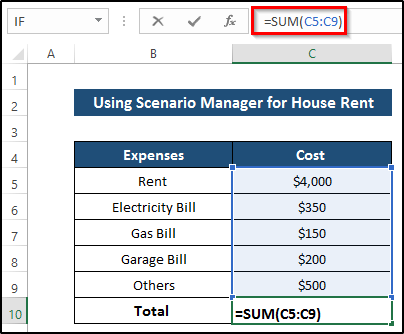
- ಸೂತ್ರವನ್ನು ಅನ್ವಯಿಸಲು Enter ಒತ್ತಿರಿ.
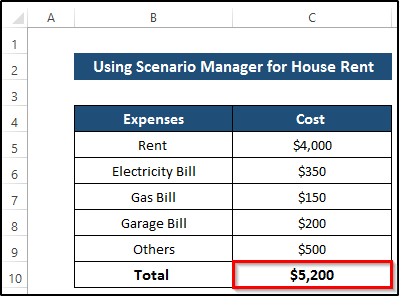
- ನಂತರ, ರಿಬ್ಬನ್ನಲ್ಲಿ ಡೇಟಾ ಟ್ಯಾಬ್ಗೆ ಹೋಗಿ.
- What-If Analysis<2 ಅನ್ನು ಆಯ್ಕೆಮಾಡಿ> ಮುನ್ಸೂಚನೆ ಗುಂಪಿನಿಂದ ಡ್ರಾಪ್-ಡೌನ್ ಆಯ್ಕೆ.
- ನಂತರ, ಸನ್ನಿವೇಶ ನಿರ್ವಾಹಕ ಆಯ್ಕೆಯನ್ನು ಆಯ್ಕೆಮಾಡಿ.
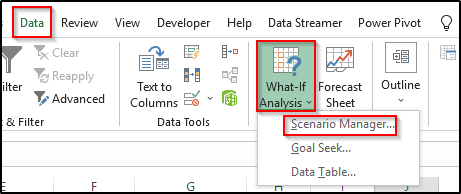 <3
<3 - ಪರಿಣಾಮವಾಗಿ, ಇದು ಸನ್ನಿವೇಶ ನಿರ್ವಾಹಕ ಸಂವಾದ ಪೆಟ್ಟಿಗೆಯನ್ನು ತೆರೆಯುತ್ತದೆ.
- ನಂತರ, ಹೊಸ ಸನ್ನಿವೇಶಗಳನ್ನು ಸೇರಿಸಲು ಸೇರಿಸು ಆಯ್ಕೆಮಾಡಿ.
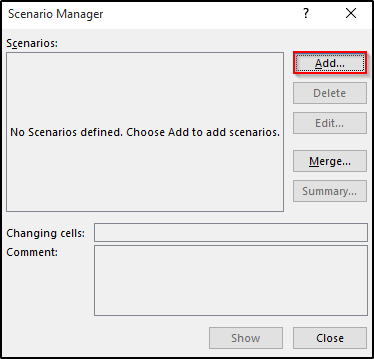
- ನಂತರ, ಸನ್ನಿವೇಶವನ್ನು ಸೇರಿಸಿ ಡೈಲಾಗ್ ಬಾಕ್ಸ್ ಕಾಣಿಸುತ್ತದೆ.
- ಮೊದಲು, ಹೌಸ್ 2<2 ಅನ್ನು ಹೊಂದಿಸಿ> ಸನ್ನಿವೇಶದ ಹೆಸರು .
- ನಂತರ, C5 ಗೆ C9 ಸೆಲ್ಗಳ ಶ್ರೇಣಿಯನ್ನು ಬದಲಾಗುತ್ತಿರುವ ಕೋಶಗಳು ಎಂದು ಹೊಂದಿಸಿ .
- ಅಂತಿಮವಾಗಿ, ಸರಿ ಮೇಲೆ ಕ್ಲಿಕ್ ಮಾಡಿ.
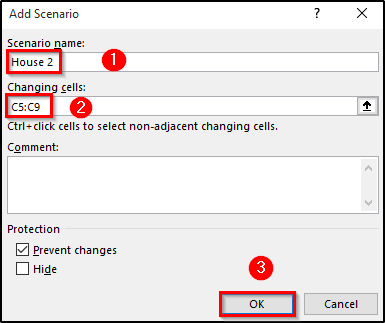
- ಇದು ನಮ್ಮನ್ನು ಸನ್ನಿವೇಶಕ್ಕೆ ಕರೆದೊಯ್ಯುತ್ತದೆ ಮೌಲ್ಯಗಳು ಸಂವಾದ ಪೆಟ್ಟಿಗೆ.
- ಇಲ್ಲಿ, ನಾವು ಬಾಡಿಗೆ, ವಿದ್ಯುತ್ ಬಿಲ್, ಗ್ಯಾಸ್ ಬಿಲ್, ga ನ ಇನ್ಪುಟ್ ಮೌಲ್ಯಗಳನ್ನು ಹಾಕಬೇಕಾಗಿದೆ ಕ್ರೋಧ ಬಿಲ್, ಮತ್ತು ಇತರರು.
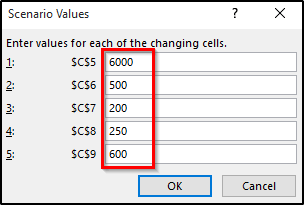
- ನಂತರ, ಸರಿ ಮೇಲೆ ಕ್ಲಿಕ್ ಮಾಡಿ.
- ಪರಿಣಾಮವಾಗಿ, ಇದು ನಮ್ಮನ್ನು ಸನ್ನಿವೇಶ ನಿರ್ವಾಹಕ ಸಂವಾದ ಪೆಟ್ಟಿಗೆಗೆ ಹಿಂತಿರುಗಿಸುತ್ತದೆ.
- ಮತ್ತೊಂದು ಸನ್ನಿವೇಶವನ್ನು ಸೇರಿಸಲು ಸೇರಿಸು ಮೇಲೆ ಕ್ಲಿಕ್ ಮಾಡಿ.
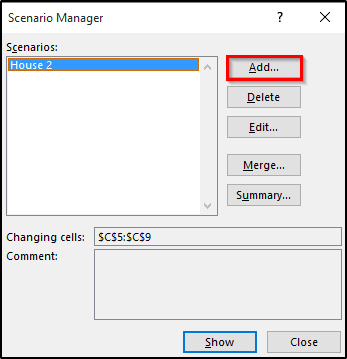 3>
3> - ನಂತರ, ಸನ್ನಿವೇಶವನ್ನು ಸೇರಿಸಿ ಸಂವಾದ ಪೆಟ್ಟಿಗೆಯು ಕಾಣಿಸುತ್ತದೆ.
- ಮೊದಲು, ಹೌಸ್ 3 ಅನ್ನು ಸನ್ನಿವೇಶದ ಹೆಸರು<2 ಎಂದು ಹೊಂದಿಸಿ>.
- ನಂತರ, ಕೋಶಗಳ ಶ್ರೇಣಿಯನ್ನು C5 ಗೆ ಹೊಂದಿಸಿ C9 ಬದಲಾಗುತ್ತಿರುವ ಕೋಶಗಳು .
- ಅಂತಿಮವಾಗಿ, ಸರಿ ಮೇಲೆ ಕ್ಲಿಕ್ ಮಾಡಿ.
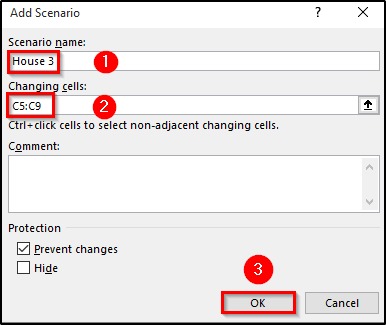 <3
<3 - ಇದು ನಮ್ಮನ್ನು ಸನ್ನಿವೇಶ ಮೌಲ್ಯಗಳು ಡೈಲಾಗ್ ಬಾಕ್ಸ್ಗೆ ಕರೆದೊಯ್ಯುತ್ತದೆ.
- ಇಲ್ಲಿ, ನಾವು ಬಾಡಿಗೆ, ವಿದ್ಯುತ್ ಬಿಲ್, ಗ್ಯಾಸ್ ಬಿಲ್, ಗ್ಯಾರೇಜ್ ಬಿಲ್ಗಳ ಇನ್ಪುಟ್ ಮೌಲ್ಯಗಳನ್ನು ಹಾಕಬೇಕಾಗಿದೆ. ಮತ್ತು ಇತರೆ> ಸನ್ನಿವೇಶ ನಿರ್ವಾಹಕ ಸಂವಾದ ಪೆಟ್ಟಿಗೆ, ಸಾರಾಂಶ ಆಯ್ಕೆಮಾಡಿ.
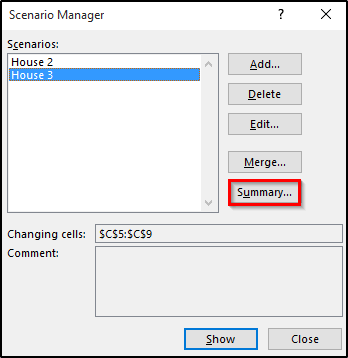
- ಪರಿಣಾಮವಾಗಿ, ಸನ್ನಿವೇಶ ಸಾರಾಂಶ ಸಂವಾದ ಪೆಟ್ಟಿಗೆ ಕಾಣಿಸಿಕೊಳ್ಳುತ್ತದೆ.
- ನಂತರ, ಸನ್ನಿವೇಶದ ಸಾರಾಂಶ ಅನ್ನು ವರದಿ ಪ್ರಕಾರ ಎಂದು ಆಯ್ಕೆಮಾಡಿ.
- ಸೆಲ್ C10 ಅನ್ನು ಹೊಂದಿಸಿ ಫಲಿತಾಂಶ ಕೋಶಗಳು .
- ಅಂತಿಮವಾಗಿ, ಸರಿ ಮೇಲೆ ಕ್ಲಿಕ್ ಮಾಡಿ.
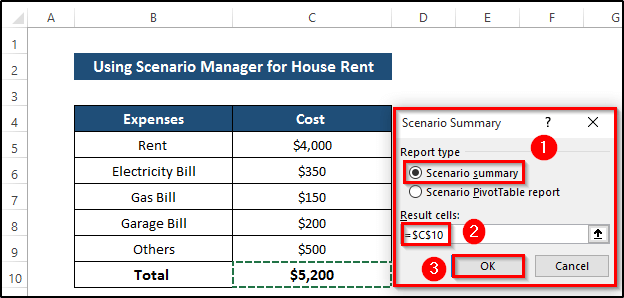
- ಅಂತಿಮವಾಗಿ , ಹೊಸ ವರ್ಕ್ಶೀಟ್ ಅನ್ನು ರಚಿಸದೆಯೇ ನೀವು ಫಲಿತಾಂಶವನ್ನು ಪಡೆಯುವ ಕೆಳಗಿನ ಫಲಿತಾಂಶಗಳನ್ನು ನಾವು ಪಡೆಯುತ್ತೇವೆ.
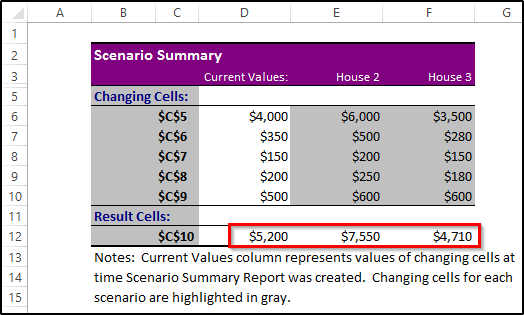
ಉದಾಹರಣೆ 2: ಮೂವಿ ಥಿಯೇಟರ್ ಲಾಭಕ್ಕಾಗಿ ಸಿನಾರಿಯೊ ಮ್ಯಾನೇಜರ್ ಅನ್ನು ಬಳಸುವುದು
ನಮ್ಮ ಮುಂದಿನ ಉದಾಹರಣೆಯು ಚಿತ್ರಮಂದಿರದ ಸನ್ನಿವೇಶವನ್ನು ಆಧರಿಸಿದೆ. ಈ ಉದಾಹರಣೆಯಲ್ಲಿ, ನಾವು ವಿಭಿನ್ನ ಸನ್ನಿವೇಶಗಳಿಗಾಗಿ ಚಿತ್ರಮಂದಿರಗಳ ಲಾಭದ ಮೇಲೆ ಕೇಂದ್ರೀಕರಿಸುತ್ತೇವೆ. ಮೊದಲಿಗೆ, ನಾವು ಒಂದು ಸಣ್ಣ ಚಲನಚಿತ್ರ ಥಿಯೇಟರ್ನ ವೆಚ್ಚ ಮತ್ತು ಆದಾಯವನ್ನು ಒಳಗೊಂಡಿರುವ ಡೇಟಾಸೆಟ್ ಅನ್ನು ತೆಗೆದುಕೊಳ್ಳುತ್ತೇವೆ. ನಂತರ, ನಾವು ಹಲವಾರು ಸನ್ನಿವೇಶಗಳಿಗೆ ಅಂತಿಮ ಔಟ್ಪುಟ್ ಪಡೆಯಲು ಸನ್ನಿವೇಶ ನಿರ್ವಾಹಕವನ್ನು ಬಳಸಲು ಬಯಸುತ್ತೇವೆ.
ಇಲ್ಲಿ, ನಾವು ಎರಡು ಸನ್ನಿವೇಶಗಳನ್ನು ಪರಿಗಣನೆಗೆ ತೆಗೆದುಕೊಳ್ಳಲು ಬಯಸುತ್ತೇವೆ.
- ಮಧ್ಯಮ ಸ್ಥಳ
- ದೊಡ್ಡ ಸ್ಥಳ
ಚಿತ್ರಮಂದಿರದ ಉದಾಹರಣೆಗಾಗಿ ವಾಟ್-ಇಫ್ ಅನಾಲಿಸಿಸ್ ಸಿನಾರಿಯೊ ಮ್ಯಾನೇಜರ್ ಅನ್ನು ಬಳಸಲು, ಅನುಸರಿಸಿಎಚ್ಚರಿಕೆಯಿಂದ ಹೆಜ್ಜೆಗಳು.
ಹಂತ 1: ಚಲನಚಿತ್ರ ಥಿಯೇಟರ್ ಲಾಭವನ್ನು ಲೆಕ್ಕಹಾಕಿ
ಮೊದಲು, ನಾವು ಆದಾಯದ ಮೊತ್ತವನ್ನು ಲೆಕ್ಕ ಹಾಕಬೇಕು. ಇಲ್ಲಿ, ಚಿತ್ರಮಂದಿರದ ವೆಚ್ಚವು ಅದರ ಗಾತ್ರದೊಂದಿಗೆ ಬದಲಾಗುತ್ತದೆ. ಆದ್ದರಿಂದ, ಆ ಸಂದರ್ಭದಲ್ಲಿ ನಾವು ಸನ್ನಿವೇಶ ನಿರ್ವಾಹಕವನ್ನು ಬಳಸಿಕೊಳ್ಳಲು ಬಯಸುತ್ತೇವೆ. ಚಲನಚಿತ್ರ ಥಿಯೇಟರ್ ಲಾಭವನ್ನು ಲೆಕ್ಕಾಚಾರ ಮಾಡಲು, ಈ ಕೆಳಗಿನ ಹಂತಗಳನ್ನು ಅನುಸರಿಸಿ.
- ಮೊದಲಿಗೆ, ಟಿಕೆಟ್ ಮಾರಾಟವನ್ನು ಲೆಕ್ಕಾಚಾರ ಮಾಡಲು F6 ಸೆಲ್ ಆಯ್ಕೆಮಾಡಿ.
- ಕೆಳಗಿನ ಸೂತ್ರವನ್ನು ಬರೆಯಿರಿ.
=C5*F5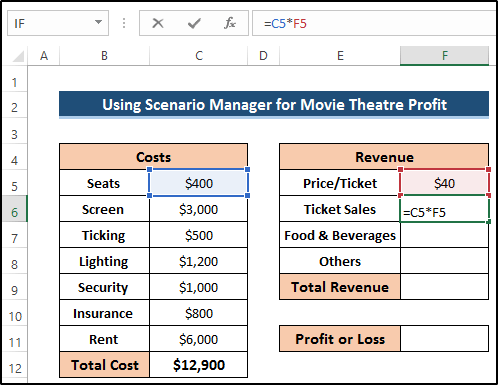
- ನಂತರ, Enter ಒತ್ತಿರಿ ಸೂತ್ರವನ್ನು ಅನ್ವಯಿಸಲು.
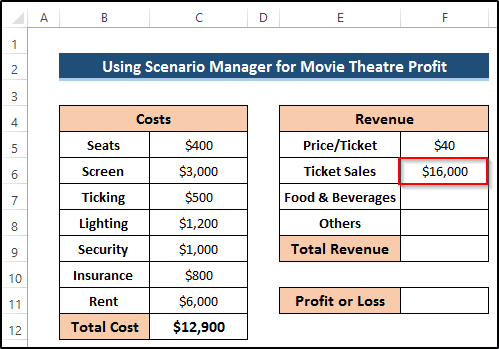
- ಆಹಾರ & ಪಾನೀಯಗಳು .
- ನಾವು ಚಿತ್ರಮಂದಿರದಲ್ಲಿ ಒಟ್ಟು ಆಸನಗಳ ಸಂಖ್ಯೆಯೊಂದಿಗೆ ಲಿಂಕ್ ಅನ್ನು ರಚಿಸುತ್ತೇವೆ. ಒಟ್ಟು ಆಸನಗಳ ಸಂಖ್ಯೆಯನ್ನು ಬಳಸುವ ಮೂಲಕ, ನಾವು ಆಹಾರ & ಪಾನೀಯಗಳು ಮೊತ್ತ.
- ಕೆಳಗಿನ ಸೂತ್ರವನ್ನು ಬರೆಯಿರಿ.
=15*C5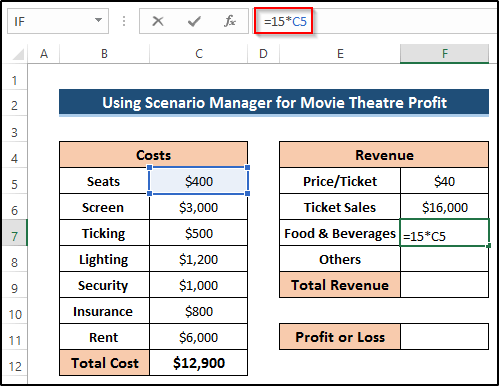
- ನಂತರ, ಸೂತ್ರವನ್ನು ಅನ್ವಯಿಸಲು Enter ಅನ್ನು ಒತ್ತಿರಿ.
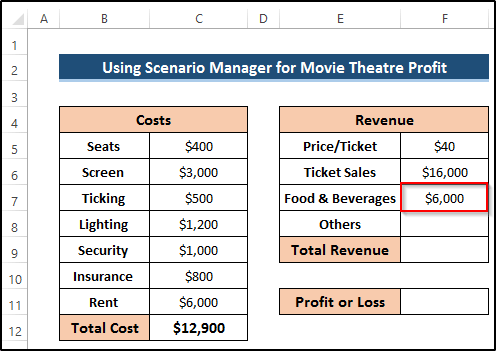
- ಗಣಿಸಲು F8 ಸೆಲ್ ಆಯ್ಕೆಮಾಡಿ ಇತರರು .
- ನಾವು ಚಲನಚಿತ್ರ ಥಿಯೇಟರ್ನಲ್ಲಿರುವ ಒಟ್ಟು ಆಸನಗಳ ಸಂಖ್ಯೆಯೊಂದಿಗೆ ಲಿಂಕ್ ಅನ್ನು ರಚಿಸುತ್ತೇವೆ. ಒಟ್ಟು ಸ್ಥಾನಗಳ ಸಂಖ್ಯೆಯನ್ನು ಬಳಸುವ ಮೂಲಕ, ನಾವು ಇತರರು ಮೊತ್ತವನ್ನು ಊಹಿಸುತ್ತೇವೆ.
- ಕೆಳಗಿನ ಸೂತ್ರವನ್ನು ಬರೆಯಿರಿ.
4*C5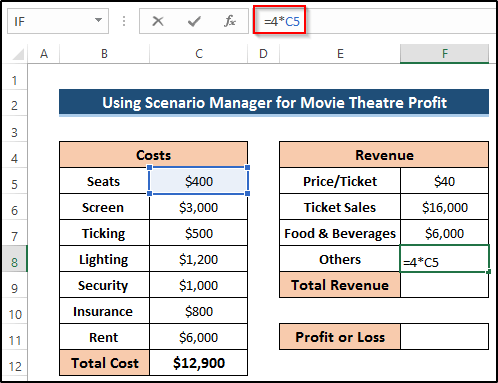
- ನಂತರ, ಸೂತ್ರವನ್ನು ಅನ್ವಯಿಸಲು Enter ಒತ್ತಿರಿ.
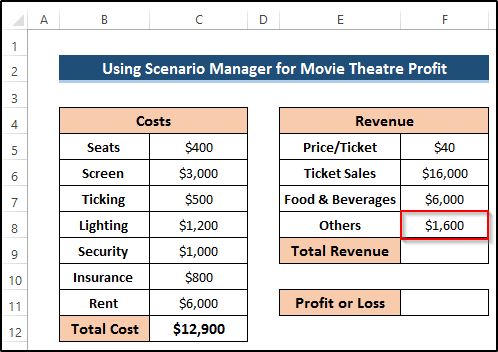
- ಒಟ್ಟು ಆದಾಯ ಅನ್ನು ಲೆಕ್ಕಾಚಾರ ಮಾಡಲು, F9 ಸೆಲ್ ಆಯ್ಕೆಮಾಡಿ.
- ನಂತರ, ಕೆಳಗಿನ ಸೂತ್ರವನ್ನು ಬಳಸಿ SUM ಕಾರ್ಯ ಸೂತ್ರವನ್ನು ಅನ್ವಯಿಸಲು ನಮೂದಿಸಿ.
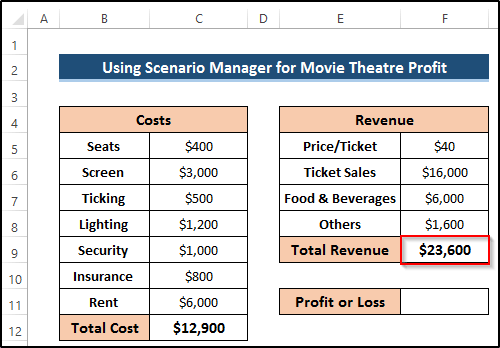
- ಮುಂದೆ, ನಾವು ಚಲನಚಿತ್ರ ಮಂದಿರದಿಂದ ಗಳಿಸಿದ ಲಾಭವನ್ನು ಲೆಕ್ಕ ಹಾಕಬೇಕಾಗಿದೆ.
- ಸೆಲ್ ಆಯ್ಕೆಮಾಡಿ F11 .
- ನಂತರ, ಈ ಕೆಳಗಿನ ಸೂತ್ರವನ್ನು ಬರೆಯಿರಿ.
=F9-C12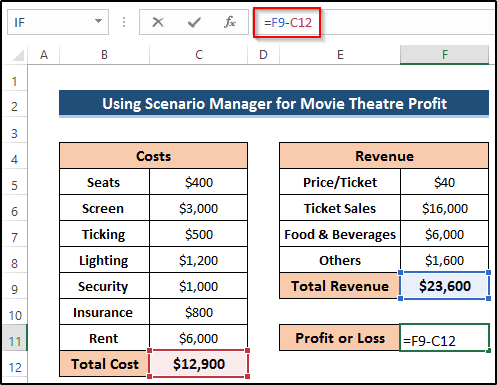 3>
3> - ಸೂತ್ರವನ್ನು ಅನ್ವಯಿಸಲು Enter ಅನ್ನು ಒತ್ತಿರಿ.
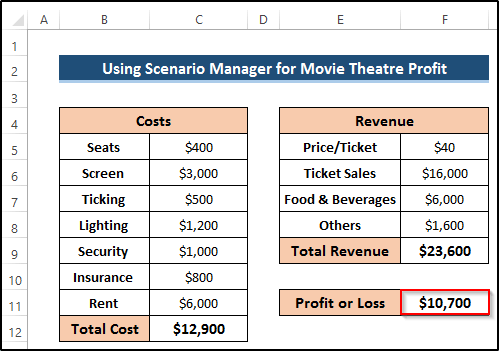
ಹಂತ 2: ಸನ್ನಿವೇಶಗಳನ್ನು ರಚಿಸಿ
ಈ ಹಂತದಲ್ಲಿ, ನಾವು ಸಿನಾರಿಯೊ ಮ್ಯಾನೇಜರ್ನಲ್ಲಿ ಮೂರು ವಿಭಿನ್ನ ಸನ್ನಿವೇಶಗಳನ್ನು ರಚಿಸುತ್ತೇವೆ. ಈ ಮೂರು ಸನ್ನಿವೇಶಗಳಲ್ಲಿ ಮಧ್ಯಮ ಸ್ಥಳ, ದೊಡ್ಡ ಸ್ಥಳ ಮತ್ತು ಅತಿ ದೊಡ್ಡ ಸ್ಥಳ ಸೇರಿವೆ. ಇವುಗಳನ್ನು ರಚಿಸಲು, ಹಂತಗಳನ್ನು ಅನುಸರಿಸಿ.
- ಮೊದಲು, ರಿಬ್ಬನ್ನಲ್ಲಿ ಡೇಟಾ ಟ್ಯಾಬ್ಗೆ ಹೋಗಿ.
- ಏನು-ಇಫ್ ಅನಾಲಿಸಿಸ್<ಅನ್ನು ಆಯ್ಕೆಮಾಡಿ ಮುನ್ಸೂಚನೆ ಗುಂಪಿನಿಂದ 2> ಡ್ರಾಪ್-ಡೌನ್ ಆಯ್ಕೆ.
- ನಂತರ, ಸನ್ನಿವೇಶ ನಿರ್ವಾಹಕ ಆಯ್ಕೆಯನ್ನು ಆಯ್ಕೆಮಾಡಿ.
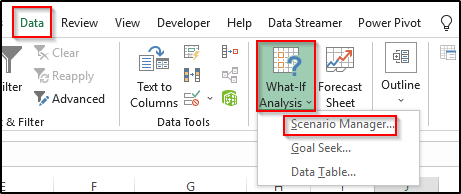
- ಪರಿಣಾಮವಾಗಿ, ಇದು ಸನ್ನಿವೇಶ ನಿರ್ವಾಹಕ ಸಂವಾದ ಪೆಟ್ಟಿಗೆಯನ್ನು ತೆರೆಯುತ್ತದೆ.
- ನಂತರ, ಹೊಸ ಸನ್ನಿವೇಶಗಳನ್ನು ಸೇರಿಸಲು ಸೇರಿಸು ಆಯ್ಕೆಮಾಡಿ.<12
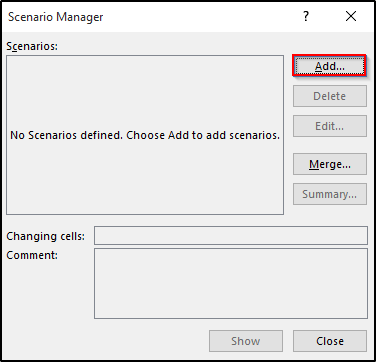
- ಪರಿಣಾಮವಾಗಿ, ಸನ್ನಿವೇಶವನ್ನು ಸಂಪಾದಿಸಿ ಸಂವಾದ ಪೆಟ್ಟಿಗೆ ಕಾಣಿಸಿಕೊಳ್ಳುತ್ತದೆ.
- ಇಲ್ಲಿ, ಮಧ್ಯಮವನ್ನು ಹೊಂದಿಸಿ ಸ್ಥಳ ಸನ್ನಿವೇಶದ ಹೆಸರು .
- ನಂತರ, C5 C11 ಮತ್ತು ಸೆಲ್ F5<2 ಸೆಲ್ಗಳ ಶ್ರೇಣಿಯನ್ನು ಆಯ್ಕೆಮಾಡಿ>. ಅಂದರೆ ಥಿಯೇಟರ್ ಗಾತ್ರದ ಜೊತೆಗೆ ಎಲ್ಲಾ ವೆಚ್ಚವೂ ಬದಲಾಗುತ್ತದೆ. ಆದಾಗ್ಯೂ, ಟಿಕೆಟ್ ದರಗಳು ಸಹ ಹೆಚ್ಚಾಗುತ್ತವೆ.
- ಅದರ ನಂತರ, ಸರಿ ಕ್ಲಿಕ್ ಮಾಡಿ.
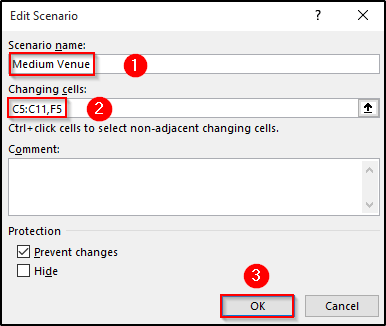
- ಅದು ಆಗುತ್ತದೆ ಸನ್ನಿವೇಶವನ್ನು ತೆರೆಯಿರಿಮೌಲ್ಯಗಳು ಸಂವಾದ ಪೆಟ್ಟಿಗೆ.
- ಇಲ್ಲಿ, ನಾವು ಮಧ್ಯಮ ಸ್ಥಳಕ್ಕಾಗಿ ಮೌಲ್ಯಗಳನ್ನು ಹೊಂದಿಸಿದ್ದೇವೆ. ಈ ವಿಭಾಗದಲ್ಲಿ, ನಾವು ಸೀಟುಗಳು, ಟಿಕೆಟಿಂಗ್, ಲೈಟಿಂಗ್, ಭದ್ರತೆ, ವಿಮೆ, ಬಾಡಿಗೆ ಮತ್ತು ಟಿಕೆಟ್ ದರವನ್ನು ಬದಲಾಯಿಸಬೇಕಾಗಿದೆ.
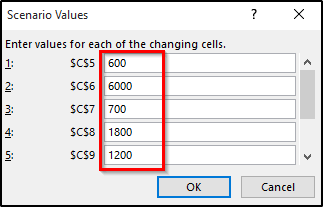
- ನಂತರ, ಕೆಳಗೆ ಸ್ಕ್ರಾಲ್ ಮಾಡಿ ಮತ್ತು ಇನ್ನೊಂದು ಸೆಲ್ ಮೌಲ್ಯವನ್ನು ಸರಿಯಾಗಿ ಹೊಂದಿಸಿ. ಸ್ಕ್ರೀನ್ ಶಾಟ್ ನೋಡಿ ಮತ್ತೆ ಸನ್ನಿವೇಶ ನಿರ್ವಾಹಕ ಸಂವಾದ ಪೆಟ್ಟಿಗೆಗೆ.
- ನಂತರ, ಇನ್ನೊಂದು ಸನ್ನಿವೇಶವನ್ನು ಸೇರಿಸಲು ಸೇರಿಸು ಆಯ್ಕೆಮಾಡಿ.
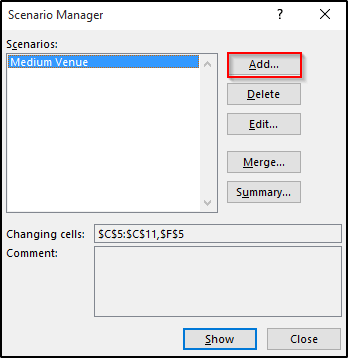
- ಅದರ ನಂತರ, ದೊಡ್ಡ ಸ್ಥಳವನ್ನು ಅನ್ನು ಸನ್ನಿವೇಶದ ಹೆಸರಾಗಿ ಹೊಂದಿಸಿ.
- ಸೆಲ್ C5 ರಿಂದ C11 ಮತ್ತು ಶ್ರೇಣಿಯನ್ನು ಆಯ್ಕೆಮಾಡಿ ಕೋಶ F5 . ಅಂದರೆ ಥಿಯೇಟರ್ ಗಾತ್ರದ ಜೊತೆಗೆ ಎಲ್ಲಾ ವೆಚ್ಚವೂ ಬದಲಾಗುತ್ತದೆ. ಆದಾಗ್ಯೂ, ಟಿಕೆಟ್ ದರಗಳು ಸಹ ಹೆಚ್ಚಾಗುತ್ತವೆ.
- ಅದರ ನಂತರ, ಸರಿ ಕ್ಲಿಕ್ ಮಾಡಿ.
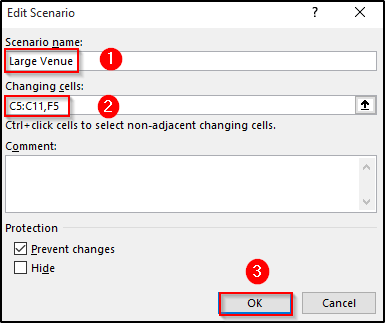
- ಇದು ಆಗುತ್ತದೆ ಸನ್ನಿವೇಶ ಮೌಲ್ಯಗಳು ಸಂವಾದ ಪೆಟ್ಟಿಗೆಯನ್ನು ತೆರೆಯಿರಿ.
- ಇಲ್ಲಿ, ನಾವು ದೊಡ್ಡ ಸ್ಥಳಕ್ಕಾಗಿ ಮೌಲ್ಯಗಳನ್ನು ಹೊಂದಿಸುತ್ತೇವೆ. ಈ ವಿಭಾಗದಲ್ಲಿ, ನಾವು ಆಸನಗಳು, ಟಿಕೆಟಿಂಗ್, ಲೈಟಿಂಗ್, ಭದ್ರತೆ, ವಿಮೆ, ಬಾಡಿಗೆ ಮತ್ತು ಟಿಕೆಟ್ ದರವನ್ನು ಬದಲಾಯಿಸಬೇಕಾಗಿದೆ.
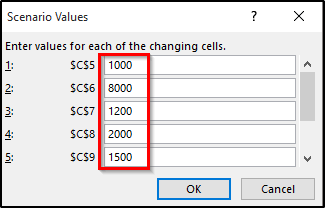
- ನಂತರ, ಕೆಳಗೆ ಸ್ಕ್ರಾಲ್ ಮಾಡಿ ಮತ್ತು ಇನ್ನೊಂದು ಸೆಲ್ ಮೌಲ್ಯವನ್ನು ಸರಿಯಾಗಿ ಹೊಂದಿಸಿ. ಸ್ಕ್ರೀನ್ಶಾಟ್ ನೋಡಿ.
- ನಂತರ, ಸರಿ ಮೇಲೆ ಕ್ಲಿಕ್ ಮಾಡಿ.
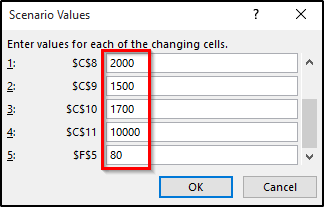
ಹಂತ 3: ಸನ್ನಿವೇಶ ಸಾರಾಂಶವನ್ನು ರಚಿಸಿ
ಈ ಹಂತದಲ್ಲಿ, ನಾವು ಆರಂಭಿಕವನ್ನು ಒಳಗೊಂಡಂತೆ ಸನ್ನಿವೇಶಗಳ ಸಾರಾಂಶವನ್ನು ರಚಿಸುತ್ತೇವೆ. ಸಾರಾಂಶವು ಇನ್ಪುಟ್ ಮೌಲ್ಯಗಳು ಮತ್ತು ರಚಿಸಿದ ಸನ್ನಿವೇಶಗಳ ಅಂದಾಜು ಔಟ್ಪುಟ್ ಅನ್ನು ಒಳಗೊಂಡಿದೆ.
- ಇಲ್ಲಿ ಸನ್ನಿವೇಶ ನಿರ್ವಾಹಕ ಸಂವಾದ ಪೆಟ್ಟಿಗೆ, ಸಾರಾಂಶ ಆಯ್ಕೆಮಾಡಿ.
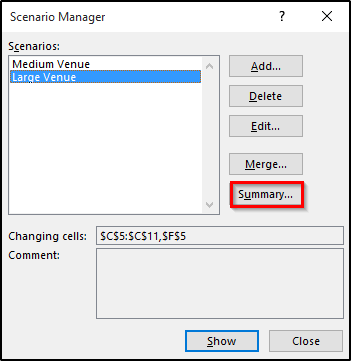
- ಪರಿಣಾಮವಾಗಿ, ಸನ್ನಿವೇಶ ಸಾರಾಂಶ ಸಂವಾದ ಪೆಟ್ಟಿಗೆ ಕಾಣಿಸಿಕೊಳ್ಳುತ್ತದೆ.
- ನಂತರ, ಸನ್ನಿವೇಶ ಸಾರಾಂಶ ಅನ್ನು ವರದಿ ಪ್ರಕಾರ ಎಂದು ಆಯ್ಕೆಮಾಡಿ.
- ಸೆಲ್ F11<ಅನ್ನು ಹೊಂದಿಸಿ ಫಲಿತಾಂಶ ಕೋಶಗಳಾಗಿ .
- ಅಂತಿಮವಾಗಿ, ಸರಿ ಕ್ಲಿಕ್ ಮಾಡಿ.
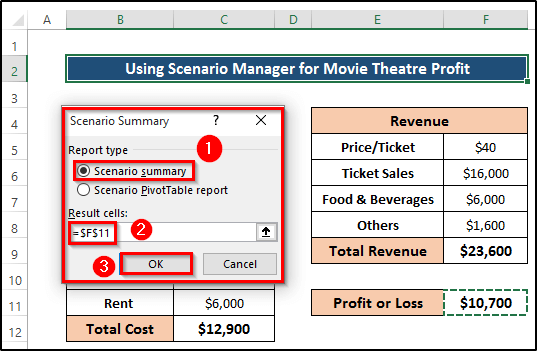
- ಪರಿಣಾಮವಾಗಿ, ನಾವು ಆರಂಭಿಕವನ್ನು ಒಳಗೊಂಡಂತೆ ಎಲ್ಲಾ ಸನ್ನಿವೇಶಗಳ ಸಾರಾಂಶವನ್ನು ಪಡೆಯುತ್ತೇವೆ.
- ಈ ಸಾರಾಂಶವು ರಂಗಮಂದಿರದ ಗಾತ್ರದೊಂದಿಗೆ ಲಾಭವು ಹೇಗೆ ಬದಲಾಗುತ್ತದೆ ಎಂಬುದನ್ನು ಸೂಚಿಸುತ್ತದೆ.
- ಇದು ನಮಗೆ ಸಹಾಯ ಮಾಡುತ್ತದೆ ವೆಚ್ಚದ ವಿಭಾಗದ ಬಗ್ಗೆ ಹೆಚ್ಚು ಯೋಚಿಸಿ ಮತ್ತು ಹೇಗೆ ಬಳಸಿಕೊಳ್ಳಬೇಕು ಮತ್ತು ಉತ್ತಮವಾದ ಪರಿಹಾರವನ್ನು ಪಡೆಯುವುದು ಎಕ್ಸೆಲ್ನಲ್ಲಿ ಮ್ಯಾನೇಜರ್
ಎಕ್ಸೆಲ್ನಲ್ಲಿ ಗೋಲ್ ಸೀಕ್ ಬಳಸಿ ಏನು-ಇಫ್ ಅನಾಲಿಸಿಸ್
ಸಿನಾರಿಯೊ ಮ್ಯಾನೇಜರ್ ಅನ್ನು ಬಳಸಿಕೊಂಡು ಎಕ್ಸೆಲ್ನಲ್ಲಿ ಏನೆಂದರೆ ವಿಶ್ಲೇಷಣೆಯ ಉದಾಹರಣೆಯನ್ನು ತೋರಿಸಿದ ನಂತರ, ನಾವು ಗುರಿಯತ್ತ ಗಮನ ಹರಿಸುತ್ತೇವೆ ವಿಶ್ಲೇಷಣೆ. ಇಲ್ಲಿ, ನಾವು ಸರಾಸರಿ ವಯಸ್ಸು ಮತ್ತು ಪರೀಕ್ಷೆಯ ಅಂಕಗಳನ್ನು ಒಳಗೊಂಡಂತೆ ಎರಡು ಉದಾಹರಣೆಗಳನ್ನು ತೋರಿಸಲು ಬಯಸುತ್ತೇವೆ. ಈ ಎರಡೂ ಉದಾಹರಣೆಗಳು ಗೋಲ್ ಸೀಕ್ ವಿಶ್ಲೇಷಣೆಯನ್ನು ಬಳಸುತ್ತವೆ. ಅಂತಿಮ ಫಲಿತಾಂಶವು ತಿಳಿದಾಗ ಗುರಿ ಹುಡುಕಾಟ ವಿಶ್ಲೇಷಣೆಯನ್ನು ಅನ್ವಯಿಸಬಹುದು ಆದರೆ ಇನ್ಪುಟ್ ಮೌಲ್ಯಗಳನ್ನು ಬದಲಾಯಿಸುವ ಮೂಲಕ ನೀವು ಅದನ್ನು ಹೇಗೆ ಪಡೆಯುತ್ತೀರಿ ಎಂದು ನಿಮಗೆ ತಿಳಿದಿಲ್ಲ. ಈ ಎರಡು ಉದಾಹರಣೆಗಳು ನಿಮಗೆ ಎಕ್ಸೆಲ್ನಲ್ಲಿ ಏನೆಂದರೆ ವಿಶ್ಲೇಷಣೆಯ ಉದಾಹರಣೆಯ ಸಂಪೂರ್ಣ ಅವಲೋಕನವನ್ನು ನೀಡುತ್ತದೆ.
ಉದಾಹರಣೆ 1: ಸರಾಸರಿ ವಯಸ್ಸಿಗೆ ಗೋಲ್ ಸೀಕ್ ಅನ್ನು ಬಳಸುವುದು
ನಮ್ಮ ಮೊದಲ ಉದಾಹರಣೆಯು ಗೋಲ್ ಸೀಕ್ ವಿಶ್ಲೇಷಣೆಯನ್ನು ಆಧರಿಸಿದೆ ಸರಾಸರಿ ವಯಸ್ಸಿಗೆ. ಇಲ್ಲಿ, ನಾವು ಅಂತಿಮ ಸರಾಸರಿ ವಯಸ್ಸನ್ನು ಹೊಂದಿಸಿದ್ದೇವೆ. ನಂತರ,

